win7网络共享需要输入用户名和密码 win7共享打印机输入用户名密码失败怎么办
更新时间:2024-07-09 14:49:02作者:yang
在使用Win7进行网络共享时,有时候可能会遇到需要输入用户名和密码的情况,尤其是在共享打印机时,输入用户名和密码失败可能会让人感到困惑。如果您遇到了这种情况,不要着急可以通过一些简单的方法来解决。接下来我们将介绍一些解决方案,帮助您顺利完成Win7网络共享和打印机共享的设置。
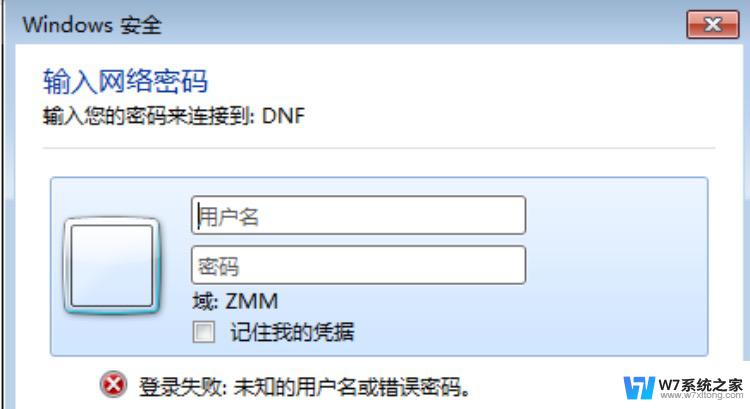
win7共享打印机需要输入用户名和密码怎么办?
具体步骤如下:
1. 打开win7桌面的此电脑或者计算机,选择管理打开;
2. 然后在计算机管理界面点击“用户”打开;
3. 接着选择点击“Guest”选项打开;
4. 取消所有勾选;
5. 最后不设置密码,点击“确认”按钮;
6. 如果以上操作还是需要输入密码的话,还可以按照以下操作选择删掉guest账户。打开win7电脑开始菜单,选择控制面板打开。找到管理工具打开后,选择点击本地安全策略;
7. 展开分配用户权限,找到‘拒绝从网络访问此计算机’。然后把Guest用户删除;
8. 重启计算机,等到再次访问共享打印机时就可以不用输入密码直接打印。输入一次以后就不用再次输入了。
以上就是win7网络共享需要输入用户名和密码的全部内容,如果有不清楚的用户可以根据小编的方法来操作,希望能够帮助到大家。
win7网络共享需要输入用户名和密码 win7共享打印机输入用户名密码失败怎么办相关教程
-
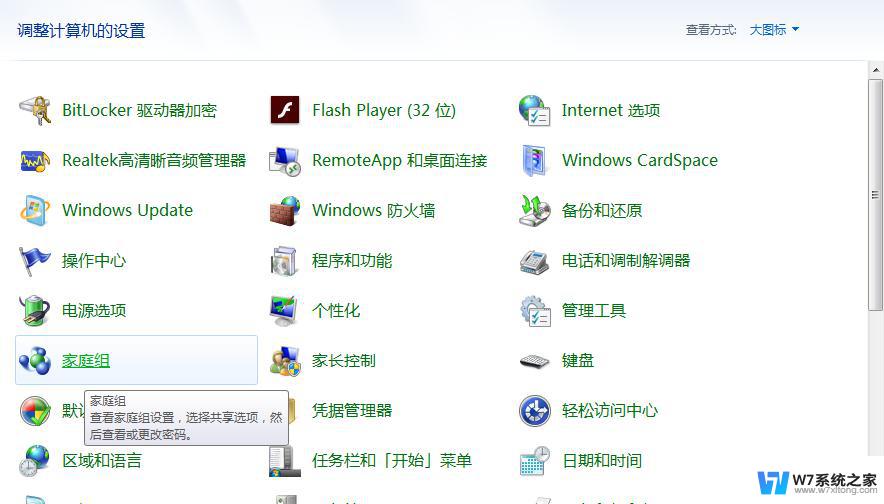 共享win7打印机 win7局域网打印机共享教程
共享win7打印机 win7局域网打印机共享教程2024-04-23
-
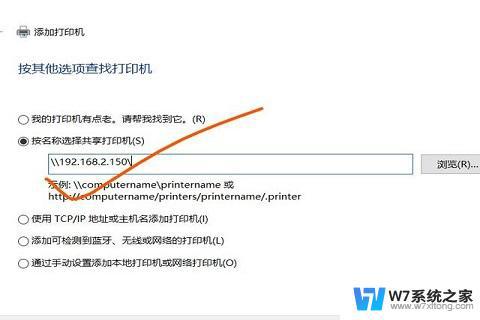 打印机共享win7怎么设置 win7共享打印机设置教程
打印机共享win7怎么设置 win7共享打印机设置教程2024-02-15
-

-
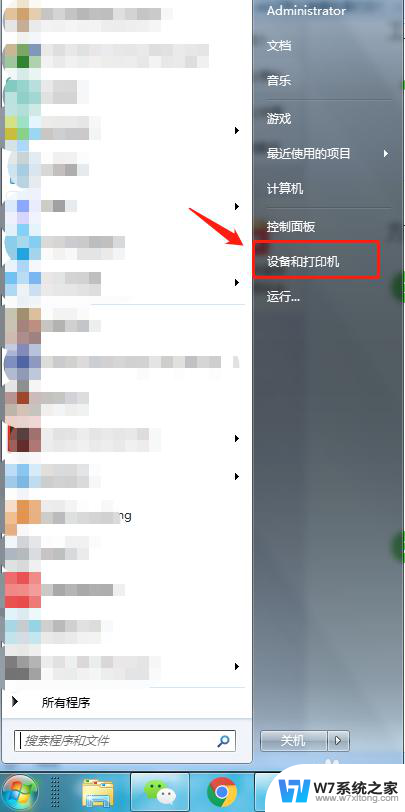 win7可以连接共享打印机吗 win7共享打印机连接教程
win7可以连接共享打印机吗 win7共享打印机连接教程2024-07-09
- winxp共享win7打印机 win7/8/10连接xp共享打印机步骤
- 添加win7电脑共享的打印机 win7共享打印机连接教程
- win7共享打印无反应 如何解决共享打印机无反应的问题
- win7系统没有权限访问xp系统共享打印机的解决方法 Win7无法访问XP共享打印机的解决方案
- win7系统共享打印机报错0x0000011b解决办法 Win7连接共享打印机时提示0x0000011b错误的解决方法
- win7扫描仪共享怎么设置 Win7系统共享扫描仪共享设置方法
- window 7系统开机密码忘了怎么办 win7系统忘记管理员密码怎么办
- win 7如何恢复出厂 Windows7系统如何恢复出厂设置
- win 7怎么给电脑设开机密码 win7电脑设置开机密码步骤
- win7电脑局域网共享 Win7局域网中找不到其他电脑的解决方案
- win7电脑字体模糊发虚不清晰 win7字体发虚不清晰怎么办
- wingdows7忘了开机密码 win7系统忘记密码无法登录怎么办
win7系统教程推荐
- 1 window 7系统开机密码忘了怎么办 win7系统忘记管理员密码怎么办
- 2 win7屏幕刷新率怎么调 Win7屏幕刷新率设置步骤
- 3 windows7电脑蓝屏怎么办 win7电脑蓝屏解决方法
- 4 win7旗舰版是32位吗 Win7 64位和32位性能区别
- 5 windows 7截屏快捷键 Win7系统怎么用快捷键截图教程
- 6 win7怎样关闭自动更新系统 Win7系统如何手动关闭自动更新
- 7 win7可以连接共享打印机吗 win7共享打印机连接教程
- 8 添加win7电脑共享的打印机 win7共享打印机连接教程
- 9 w7系统怎么看电脑配置 win7电脑配置信息查看方法
- 10 win7激活错误代码0x80072f8f 0x80072f8f无法激活windows怎么解决